[Å] 応用:タップだけでページをスラスラめくれる「Assistive Touch」の設定

iPhoneを上手く使っていますか?こんにちは、あかめです。iPhoneには「Assistive Touch」という機能が備わっているのはご存知でしょうか?今回はその機能を使ったページめくりの方法をご紹介。地味に便利なのでお試しください。
Assistive Touchについて
Assistive Touchの基本的な使い方はこちらの記事をご覧ください。
そしてiOs6になり一部仕様変更があったので、ご存知ない方はこちらも参考ください。
Assistive touchでページめくり
設定アプリから「一般」→「アクセシビリティ」→「Assistive Touch」を選択。
Assistive Touchをオンにしたら、新規ジェスチャを作成を選択します。
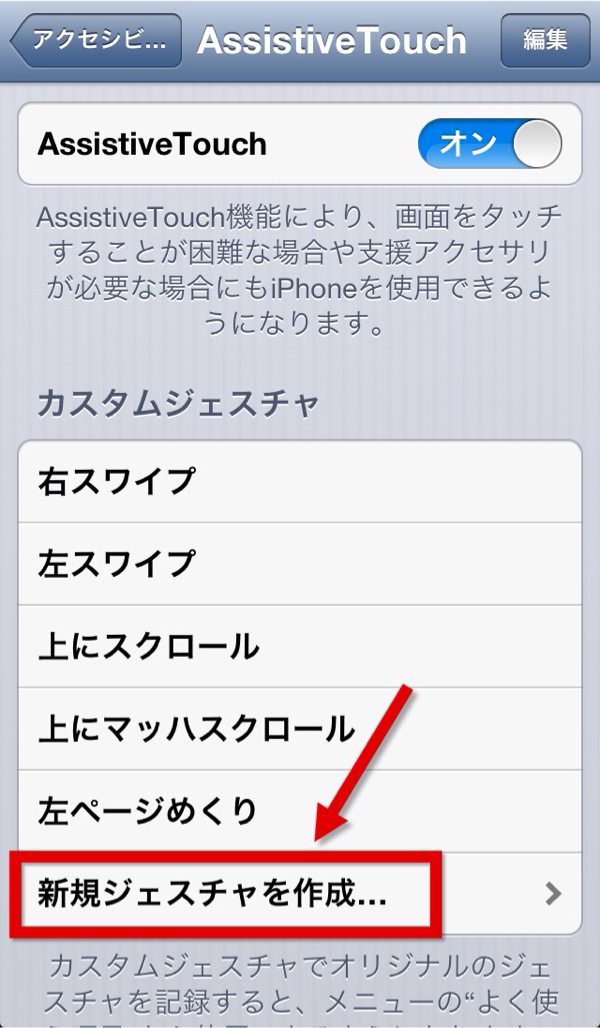
ページをめくりたい方向に合わせて左から右or右から左のジェスチャをなぞります。
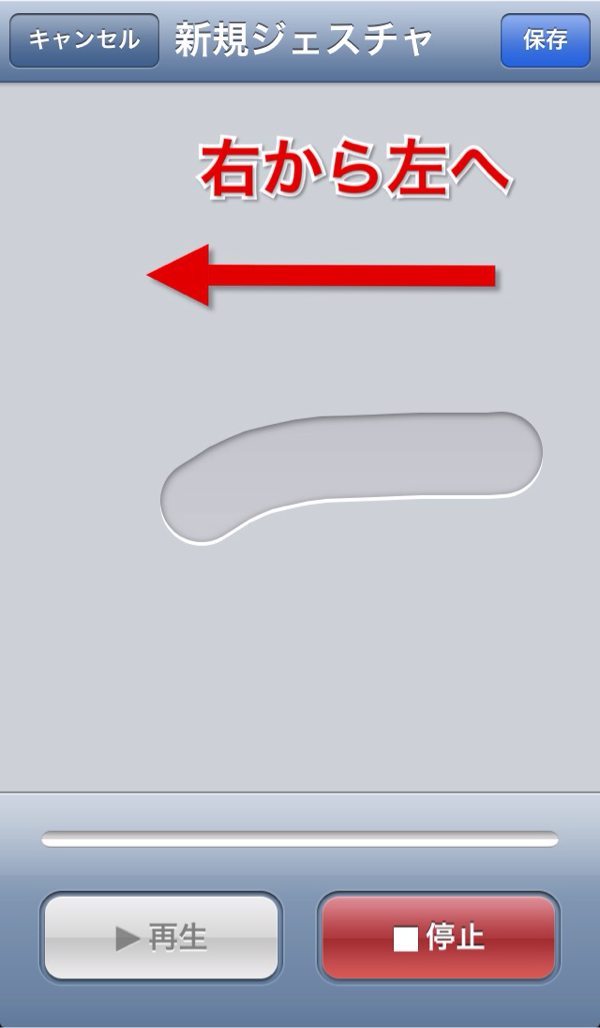
保存しておしまい。
使い方
実際の使い方はAssistive Touchを起動して、よく使う項目を選択。
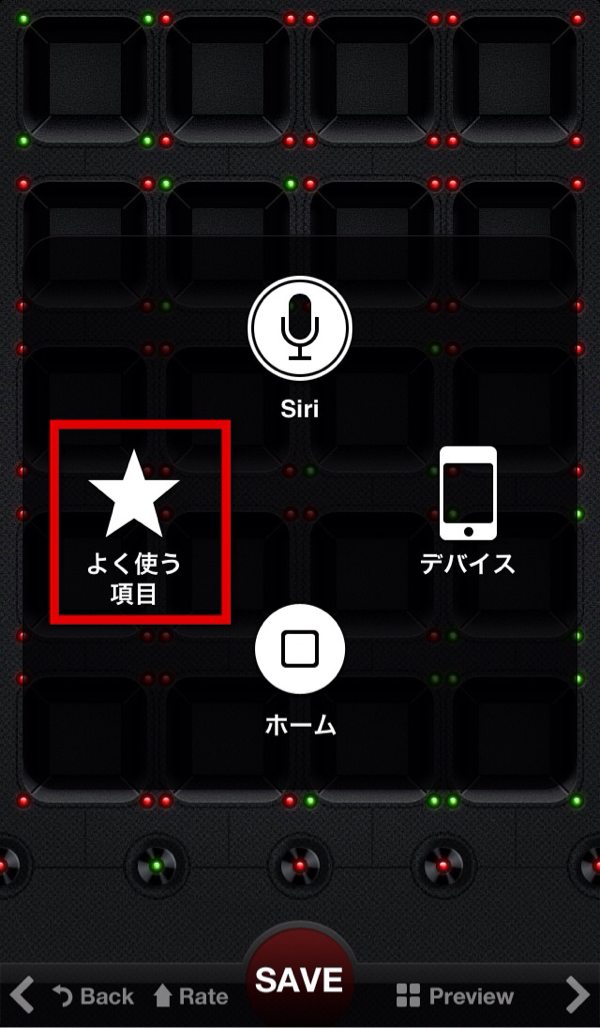
ページめくりのジェスチャを選択。
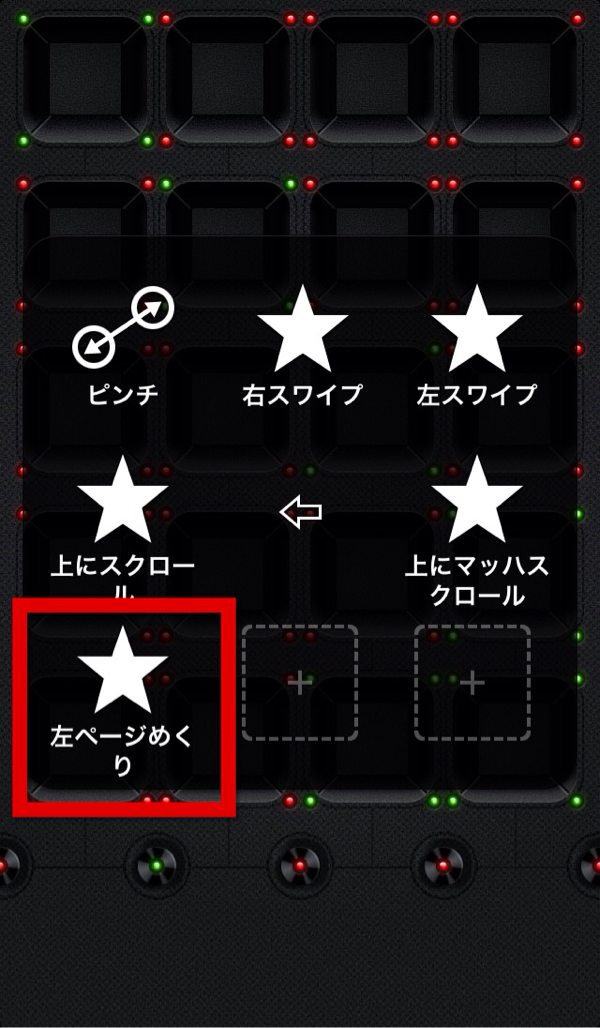
青いボタンが出ます。
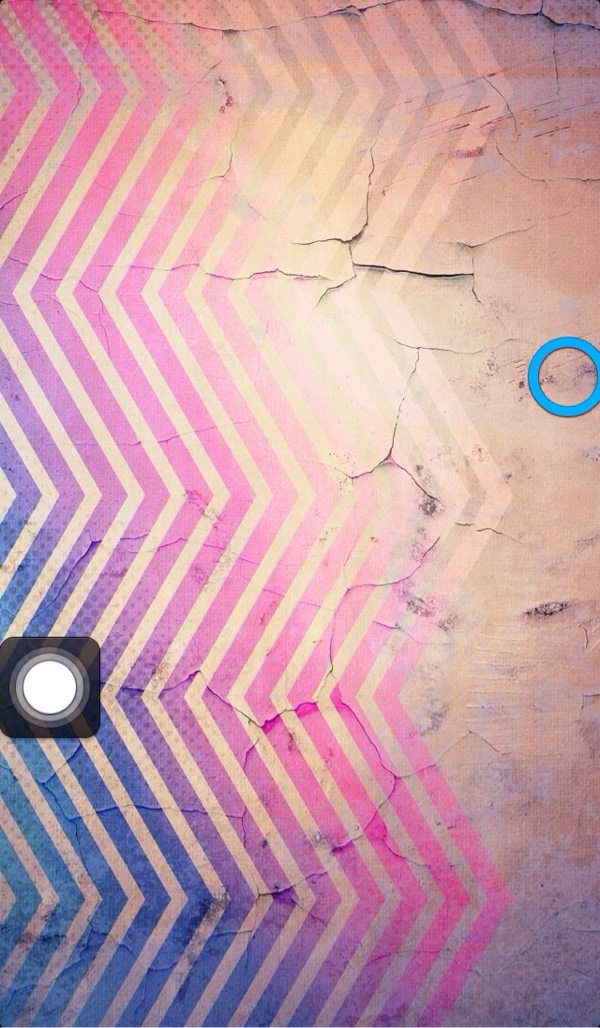
青い円が出れば、あとは画面を1タップするだけでページめくりを実現できます。
実際の動きはこちらでお確かめください。
青い円が左から右へ動いていますが、実際には画面を1タップしているだけです。
常時「Assistive Touch」を使わない方でもひたすら壁紙を探したい時、電子書籍を読みたい時だけでも使うと便利です。スワイプをしてページをめくる必要がなくなります。ぜひお試しください。
おすすめ関連記事
\ この情報を周りの人にも教える /

[Å] 応用:タップだけでページをスラスラめくれる「Assistive Touch」の設定
この記事が気に入った方はいいね!で
更新情報を受け取る!





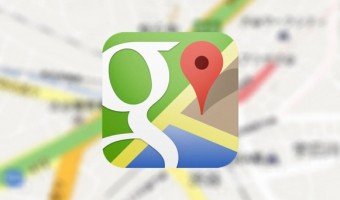
![[Å] iPhoneホームボタン限界!「Assistive Touch」を使った、ON/OFF切替方法も紹介](http://webmemo.biz/wp-content/uploads/eye-assistivetouch-340x200.jpg)


![[Å] 電源OFF不要!意外と知らないiPhoneアプリを一気に強制終了する方法](http://webmemo.biz/wp-content/uploads/eye-iphone-off-340x189.jpg)
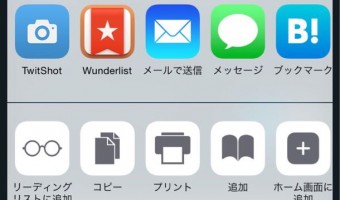




![[Å] iPhoneホームボタン限界!「Assistive Touch」の使い方、ON/OFF切替方法も紹介 [Å] iPhoneホームボタン限界!「Assistive Touch」の使い方、ON/OFF切替方法も紹介](http://webmemo.biz/wp-content/uploads/wordpress-popular-posts/3730-first_image-90x90.jpg)
![[Å] iOS10 カメラのシャッター音とスクショ音を消す方法を試したら本当に無音になった! [Å] iOS10 カメラのシャッター音とスクショ音を消す方法を試したら本当に無音になった!](http://webmemo.biz/wp-content/uploads/wordpress-popular-posts/22636-first_image-90x90.jpg)
![[Å] iPhoneのApp Storeが英語になった時に日本語に戻す方法 [Å] iPhoneのApp Storeが英語になった時に日本語に戻す方法](http://webmemo.biz/wp-content/uploads/wordpress-popular-posts/6703-first_image-90x90.jpg)
![[Å] 脱迷子!!iPhone版Googleマップが回転しない時の設定方法 [Å] 脱迷子!!iPhone版Googleマップが回転しない時の設定方法](http://webmemo.biz/wp-content/uploads/wordpress-popular-posts/6811-first_image-90x90.jpg)